Как почистить кэш в Mozilla Firefox - инструкция от Averina.com. Как в браузере мазила почистить кэш
Как почистить кэш в Мозила Фаерфокс? Инструкция в скриншотах!
Всем по привету! На связи Иван Маслов! Данная статья является логическим дополнением предыдущей. Напоминаю, прошлый материал был посвящён теме как обновить Mozilla Firefox. А сейчас, я хочу рассказать вам как почистить кэш в Мозила Фаерфокс.
Скорее всего, кто-то из читателей уже слышал это странное слово, состоящее из трёх букв, а кто-то слышит его впервые. Поэтому будет правильнее, если начнём с определения.
Кэш — это своего рода некое пространство на жёстком диске ПК, которое занимает интернет-браузер под свои нужды, там он временно хранит информацию (картинки, сценарии, текст и т.д.) загруженную с часто посещаемых сайтов, делается это для того, чтобы быстро загружать веб-ресурсы и меньше расходовать интернет-трафик.
Зачем нужен кэш?
В первую очередь давайте выясним, для чего он нужен и какая от него польза. Приведу подробный пример. Представьте, что вы зашли впервые на мой блог Ivan-Maslov.ru. Действия вашего браузера: он отправляет кучу запросов на сервер, загружает полностью все элементы открытой страницы (изображения, видео, скрипты, текст и т.д.) и параллельно сохраняет их у себя во временном хранилище (Кэш), при этом загрузка происходит в обычном скоростном режиме.
А теперь представьте, что вы заходите на мой блог 2,5,10 раз. Действия вашего браузера: теперь он не отправляет кучу запросов на сервер, а только проверяет страницу на изменения и в ускоренном режиме быстро загружает мой блог, используя информацию, которую он ранее загрузил в своё временное хранилище.
Таким образом устроены все современные браузеры и программы. Теперь давайте подведём итоги зачем он нужен и какие от него преимущества:
экономия интернет-трафика быстрая загрузка веб-страниц возможность сохранять из кэша ранее использованную информацию (видео, аудио и т.д.)
Зачем чистить кэш?
Как вам уже известно, кэш способствуют мгновенной загрузке информации на сайтах, при условии, что однажды эти сайты уже открывались в браузере Мозила Фаерфокс. А это как вы уже знаете, является огромным плюсом и преимуществом с точки зрения скорости загрузки и экономии трафика.
Со временем у многих пользователей Мозилы, накапливается огромное количество информации в файлах истории посещений и в кэше браузера, которые как вы знаете хранятся на вашем компьютере. За счёт этого расходуется свободное пространство на жёстком диске, а Firefox начинает подвисать и медленнее работать.
Поэтому для оптимизации и улучшения работы операционной системы и браузера, нужно периодически очищать кэш от накопившихся временных файлов. Как почистить кэш в Мозила Фаерфокс? Читайте ниже подробную пошаговую инструкцию.
Как очистить кэш в Firefox
Теперь давайте займёмся тем, ради чего вы открыли эту статью. Сразу скажу делается все достаточно быстро и просто, сейчас вы убедитесь в этом сами.
Шаг №1. Первое что необходимо сделать, это зайти в главное горизонтальное меню (иконка с тремя полосками), которое находится в верхнем правом углу Мозилы:
В открывшемся контекстном меню выбираем раздел «Настройки».
Шаг №2. Перед вами откроется окно данного раздела, в нем необходимо выбрать пункт «Дополнительные»:
Здесь выбираем вкладку «Сеть» и нажимаем на кнопочку «Очистить сейчас»:
На этом все, я же говорил что весь этот процесс делается просто и быстро. Теперь вы знаете как почистить кэш в Мозила Фарфокс, делайте это регулярно и тогда вы будете летать на своём Firefox по всему интернету без замедлений и тормозов.
Полезный совет! Для того чтобы ускорить процесс чистки кэша, воспользуйтесь горячими клавишами — SHIFT + CTRL + DEL и вы мгновенно окажитесь в меню, где вам останется только выбрать содержимое, которое надо почистить.
Если вы активно работаете в браузере Mozilla Firefox, например, весь день, то согласитесь постоянно заходить и чистить кэш как минимум начнёт напрягать и отвлекать от работы. Чтобы этого ни случилось, можно сделать один раз автоматическую настройку, а дальше система будет делать все за вас. О том, как этот сделать, читайте ниже.
Автоматическая очистка кэша в Firefox
Предлагаю вашему вниманию подробное руководство, изучив которое вы сможете настроить автоматическую чистку временного хранилища вашего браузера Mozilla. Эта настройка займёт у вас всего лишь 1 минуту времени. Приступим.
Шаг №1. В разделе «Настройки», в котором мы только работали, переходим на вкладку «Приватность»:
В открывшемся окошке, посередине находим выпадающий список и выбираем в нем параметр «Будет использовать ваши настройки хранения истории» и ставим галку возле строчки «Удалять историю при закрытие Firefox».
Шаг №2. После действий, проделанных в прошлом шаге, станет активной дополнительная кнопка настроек «Параметры», которая находится в нижней части окна с правой стороны (смотрите скриншот выше). Нажимаем на эту кнопку:
В появившемся окошке ставим галку в пункте «Кэш» и нажимаем на кнопку «Ок». Теперь когда вы будете выходить из Мозила Фаерфокс, очистка будет делается автоматически. Если вы хотите, чтобы при выходе из Firefox очищались и другие данные (куки, журнал посещений, сохранённые пароли и т.д.), тогда поставьте напротив них галочки.
Подведём итоги, теперь вы владеете секретной техникой как почистить кэш в Мозила Фаерфокс в ручном и автоматическом режиме:-) Был рад вам помочь. Увидимся на блоге!
P.S. Понравилась статья? Считаешь её полезной? Тогда прямо сейчас поделись ссылкой на этот материал со своими друзьями в социальных сетях, пусть другие тоже получают пользу от этого материала.
С уважением, Иван Маслов.
ivan-maslov.ru
Как очистить кэш в мозиле
Здравствуйте уважаемый посетитель сайта! В этой инструкции мы с вами рассмотрим, как очень быстро и легко очистить кэш в Firefox.
Чтобы почистить кэш в браузере Mozilla Firefox, вам нужно выполнить следующие действие в своем браузере: Открываем на своем компьютере браузер мазила, после чего наводим курсор мыши на специальную кнопку "Настроек", которая расположена в правой верхней части браузера мазила и один раз нажимаем левую кнопку мыши, после чего раскроется дополнительное меню, в котором вам нужно будет нажать по кнопке "Настройки".
Когда вы на своем компьютере нажмете по кнопке "Настройки", в вашем интернет браузере откроется окошко настроек, в котором вам нужно будет навести курсор мыши на кнопку "Приватность". Теперь, когда вы выбрали вкладку "Приватность", вы сможете приступить к очистке кэша в вашем браузере. И так чтобы приступить к очистке кэша в мозиле, вам нужно будет навести курсор мыши на ссылку удалить вашу недавнюю историю и один раз нажать левую кнопку мыши.
После всех выполненных действий на вашем компьютере откроется специальное окошко, в котором, вы сможете удалить журнал загрузок, куки, кэш, активные сеансы, данные автономных веб-сайтов и настройки сайтов. Чтобы приступить к полной очистки всех данных в браузере мозила, вам нужно будет напротив строки "Удалить", выставить приоритет "Все". Затем установить галочки в следующих пунктах "Журнал посещений и загрузок", "Куки", "Кэш", "Активные сеансы", "Данные автономных веб-сайтов", "Настройки Сайтов". Теперь давайте рассмотрим, что обозначает все эти пункты. Если поставить галочку в пункт "Журнал посещений и загрузок", то при удалении будет очищена вся история посещенных вами сайтов, а также будет удалена информация, о всех ваших загруженных вами файлов в интернете. Если поставить галочку напротив пункта "Куки", то все Куки полностью будут удалены в вашем браузере. Если поставить галочку напротив пункта "Активные сеансы", то при очистке, произойдет выход во всех ваших сайтов - таких как в контакте, фейсбук, одноклассники и другие сайты. Если установить галочку напротив пункта "Данные автономных веб-сайтов", то при очистке, будут удалены очищены все следы о работе автономных веб-сайтов. И последний пункт "Настройка сайтов", при установке галочки в данный пункт, будут удалены все настройки сайтов. Теперь, когда мы знаем, что нам нужно очистить в браузере mozilla firefox, мы можем приступить к очистке, для этого нажимаем на кнопку "Удалить сейчас". Когда вы нажмете на кнопку "Удалить сейчас", в браузере мозила, начнется процесс очистки, процесс очистки займет около пяти - двадцати секунд. После успешно очистки, окошко очистки будет автоматически закрыта. Теперь вы знаете как очистить историю, кэш, Куки в браузере mozilla firefox.
На этом у меня все, всем пока, удачи! До новых встреч на сайте computerhom.ru.
Другие инструкции
Понравилось – ставим лайк, делимся с друзьями, подписываемся на сайт.
Твитнуть
Поделиться
Плюсануть
Поделиться
Отправить
Класснуть
Линкануть
Вотсапнуть
Запинить
Также, вы можете посмотреть другие инструкции, связанные с данной темой:
Если у вас остались вопросы - пожелания, или вы что – то не поняли, вы можете оставить свой комментарий, мы всегда ответим и поможем. Всем нашим подписчикам на сайт – бесплатная компьютерная помощь, посредством удаленного подключения к компьютеру.
www.computerhom.ru
Kwoman.ru: Как почистить кэш в Мозиле (Mozilla Firefox)
Кэш как неотъемлемая часть браузера. Как почистить кэш в Мозиле
На дворе 21 век. Интернет стал очень важным в жизни любого современного человека. Поисковые системы каждый день обрабатывают миллиарды различных запросов. Люди ищут в интернете информацию, скачивают ее себе на компьютеры, работают с мультимедиа. Со временем в браузере постепенно накапливается кэш, который необходимо регулярно очищать. В этой статье подробно описано, как почистить кэш в Мозиле, а также для чего это нужно, и что вообще такое кэш.
 Значение понятия
Значение понятия
Кэш – это определенный объем памяти на компьютере или устройстве с выходом в интернет, содержащий информацию и ссылки во всемирную паутину, которые могут быть запрошены пользователем с более высокой вероятностью, чем другие. Например, пользователь подключился к сети, побывал на нескольких сайтах и посмотрел ролик. После этого он вышел из браузера. Когда он снова включит интернет и зайдет на те же сайты, они загрузятся немного быстрее, потому что информация о них хранится в кэше. Несмотря на то, что это очень удобно, нужно регулярно проводить чистку кэша своего браузера по определенным причинам.
Почему нужно почистить кеш в Firefox
Во-первых, он занимает очень много места в памяти компьютера. Особенно если пользователь не просто читает новости в интернете, а активно переписывается в социальных сетях, смотрит фотографии, слушает музыку, смотрит видеофрагменты. Так, за один такой сеанс средней продолжительностью около двух часов, может накопиться более 300 мегабайт временных файлов. А ведь людям 21 века очень неудобно находиться в информационной изоляции, и таких сеансов может быть не один и не два в день, а гораздо больше, соответственно, и больше занятой памяти. Огромное количество временных файлов в папке браузера может существенно замедлять его работу на новых сайтах, которые в настоящий момент еще не записаны в кэш. Это первая причина, почему его все же стоит чистить.

С кэшем существует еще одна неприятная ситуация. Предположим, что у пользователя есть любимый сайт, который совершенно точно должен обновляться каждые 20 минут. Однако при входе на него, новости не появляются. И проблема здесь не в том, что у администраторов проекта кончилась информация, а в том, что кэш браузера переполнен, его пора почистить.
Как почистить кэш в Мазиле
Мы пришли к выводу, что процедура очистки временных файлов все же крайне важна и даже необходима. Рассмотрим её на примере известного браузера. Итак, как почистить кэш в Мозиле? Чтобы это сделать, найдите на верхней панели кнопку «Firefox», нажмите «Настройки». Далее щелкните по кнопке «Дополнительные», затем выберите «Сеть». Здесь активируем «Кэшированное Веб-Содержимое», затем – «Очистить Сейчас». Поздравляем, у вас получилось! Однако весь этот процесс занимает какое-то количество времени, что совершенно невыгодно в век скоростных технологий. Поэтому можно настроить браузер так, чтобы процедура совершалась автоматически.
 Как почистить кэш в Мозиле автоматическим способом?
Как почистить кэш в Мозиле автоматическим способом?
Необходимо щелкнуть по той же кнопке «Firefox», затем «Настройки», после чего выбрать «Приватность». В секции «История» нужно указать «Использовать настройки хранения вашей истории». В конце отметьте «Очищать историю при закрытии», и кэш будет удаляться при каждом выходе из браузера Mozilla.
Источник
kwoman.ru
Как очистить кэш в Mozilla Firefox?
О том, что такое кэш, наш сайт уже рассказывал. Вкратце напомним, что это промежуточный буфер с быстрым доступом, содержащий в себе информацию, которая может быть запрошена. Кэшированные данные — это и есть информация, хранящаяся в кэше. Если мы говорим о браузере, это могут быть файлы интернет-страницы, к которой вы уже обращались. При следующем открытии страницы браузер обращается к кэшу, тем самым ускоряя загрузку веб-страницы.
Иногда требуется очистка кэша в браузере. Ничего сложного в самой процедуре нет, но пользователи чаще всего не знают, как происходит этот процесс. В статье мы расскажем, как почистисть кэш в Мозиле за несколько минут или того меньше.
Основной способ
Для начала — простейший способ, которым вам нужно воспользоваться. Нажмите на сочетание клавиш Ctrl+Shift+Delete на клавиатуре и откроется окно для очистки истории. Вот оно:

Вам необходимо поставить галочку рядом с пунктом «Кэш», как показано на скриншоте, после чего выбрать время, за которое вы хотите удалить кэшированные данные (лучше выберите «Все» — за все время), затем нажмите «Удалить сейчас».
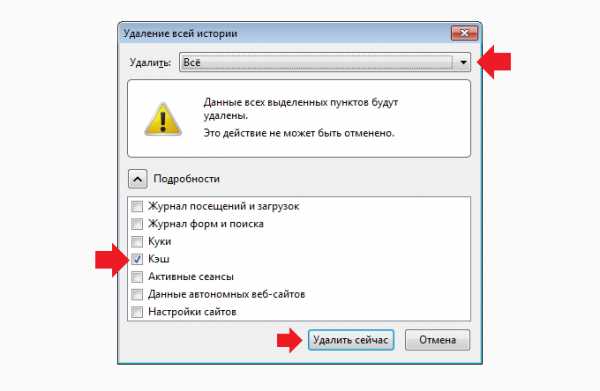
Кэш будет удален. Обратите внимание, что если объем кэша большой, удаление может занять некоторое время.
Альтернативный способ
Воспользуйтесь им, если не получается вызвать окно для очистки истории нажатием на клавиши Ctrl+Shift+Delete.
В меню Mozilla выбираете «Инструменты», затем — «Настройки».

Откроется страница с расширенными настройками. В левом меню выберите раздел «Приватность».
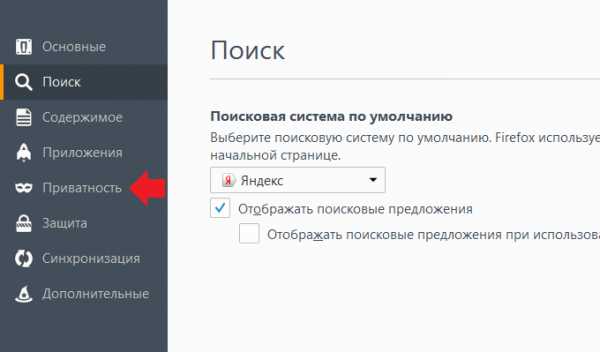
На странице с настройками приватности есть несколько ссылок, вам нужно нажать «Удалить вашу недавнюю историю» — пункт показан стрелкой.

После этого перед вами откроется то самое окно для очистки кэша.
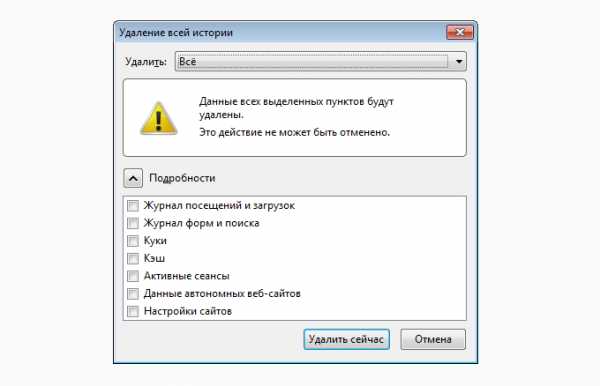
Как действовать дальше, вы уже знаете. Успехов.
siteprokompy.ru
Как очистить кэш в Mozilla Firefox, способы его очистки в браузере
Как и любой другой обозреватель, Mozilla собирает данные об открываемых страницах в своем кэше, временном хранилище. За счет этого можно быстро открыть сайт, который вы уже недавно запускали. Это, в свою очередь, позволяет увеличить скорость запуска сайтов и существенно экономить трафик. Особенно это актуально для людей, у которых нет безлимитного интернета.
По мере работы в обозревателе его кэш начинает заполняться. Это в дальнейшем сказывается на работе программы – она начинает зависать. В связи с этим желательно регулярно очищать кэш Firefox или любого другого обозревателя, с которым вы работаете.
Идем в Настройки
Как очистить кэш браузера Mozilla Firefox? Нужно заходить в настройки обозревателя и идти в специальный раздел. Рассмотрим процесс очистки кэша в Firefox подробнее.
1.В правом верхнем углу находим значок в виде трех параллельных линий. Нажимаем на него.
2.В появившемся небольшом окне кликаем по разделу «Настройки». Он будет со значком в виде шестеренки. Другой способ: скопировать и вставить в адресную сроку следующий адрес: about:preferences.
3.Переходим на блок «Дополнительные».
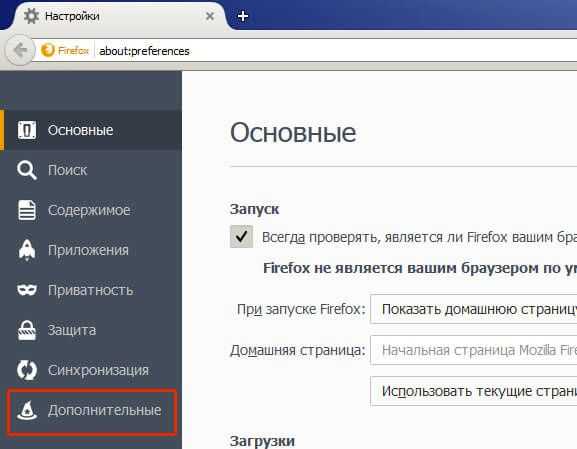
4.Открываем третью вкладку «Сеть».
5.Кликаем по кнопке «Очистить сейчас».

Возможна также автоматическая очистка кэша в браузере Мазила Фаерфокс. Вся информация будет удаляться после каждого закрытия обозревателя. Как ее настроить?
1.Открываем вкладку с настройками, как в предыдущей инструкции. Можно также ввести в адресную строку следующее: about:preferences#privacy. Проще, конечно, будет скопировать.
2.Переходим здесь уже на раздел «Приватность».
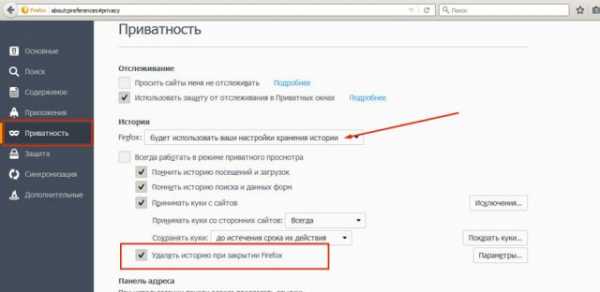
3.Выбираем блок «История».
4.Ставим отметку рядом с пунктом «Очищать историю при закрытии Firefox».
5.Кликаем по «Параметры» рядом с этой фразой.
6.Отмечаем пункт «Удалять кэш».
7.Нажмите на ОК и закройте вкладку. Все внесенные изменения будут изменены.
Если вы хотите удалить сразу и всю историю посещений вместе с загруженными файлами, воспользуйтесь следующей инструкцией:
1.Кликните по значку с тремя полосками. Выберите на этот раз раздел «Журнал».
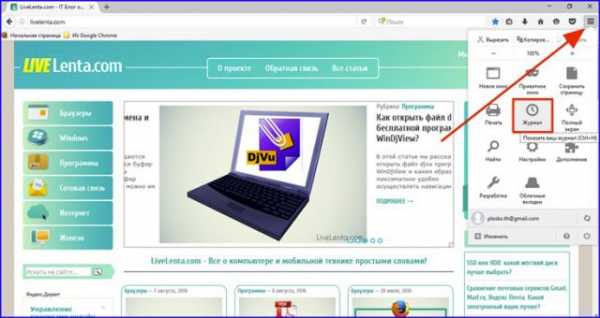
2.Нажимаем на опцию «Удалить историю» в новом небольшом меню.
3.Запустится окно, где вы должны выбрать виды данных, которые нужно удалить из памяти компьютера. Также выбираем период, за который нужно удалить данные, в выпадающем меню. Поставьте обязательно галочку рядом с кешем и файлами куки. Остальные типы файлов также имеют временный характер и могут тормозить работу браузера.
4.Кликните по кнопке «Удалить сейчас».
Пользуемся дополнениями
Почистить кэш браузера можно и с помощью расширений, например, посредством Empty Cache Button.
1.Переходим по ссылке в Мозиле: https://addons.mozilla.org/ru/firefox/addon/empty-cache-button/.
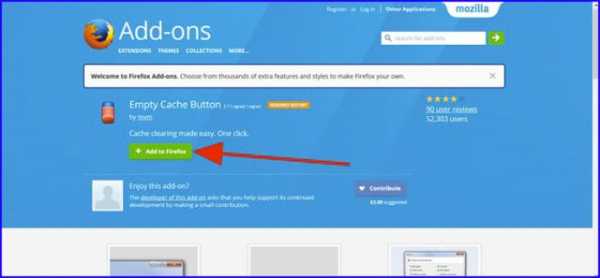
2.Кликаем по зеленой кнопке Add to Firefox.
3.Подтвердите установку в маленьком окошке, появившемся слева поверх сайта.
4.Перезапустите обозреватель. Когда программа запустится снова, дополнение уже будет установлено в нем. Начинаем им пользоваться.
5.Найдите его красно-синюю иконку на верхней панели обозревателя. Нажмите на нее. Кеш сразу же будет очищен.
Как видно, очищать кэш с помощью расширения крайне удобно, так как не нужно залезать в Настройки. Все происходит за счет одного клика по кнопке.
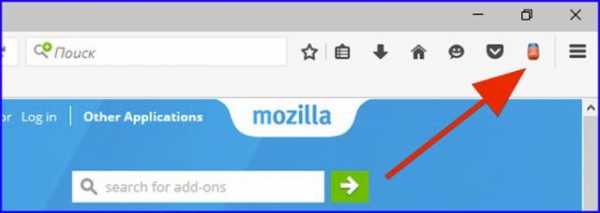
Где находится кэш?
Если вы уже продвинутый пользователь ПК, то вам наверняка интересно, где находится этот кэш. В адресную строку скопируйте такую ссылку: about:cache?device=memory.
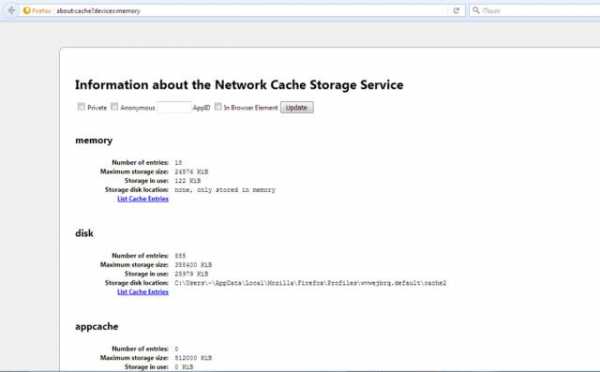
Кликните по фразе List Cache Entries, подсвеченной синим цветом. Откроется список записей. Он позволяет получить информацию о ранее посещенных сайтах, когда, например, отключен интернет.
Как почистить кэш в Mozilla Firefox? Это можно сделать стандартным способом через Настройки или с помощью специального дополнения. Преимущество последнего в том, что оно скачивается один раз и позволяет одним кликом по иконке в верхней панели окна избавляться от всего кэша.
Вы также можете настроить автоматическую чистку кэш в Firefox. В таком случае вся информация будет исчезать каждый раз после закрытия браузера.
brauzerok.ru
Как почистить кэш в Mozilla Firefox
Главная » Полезные инструкции » Как почистить кэш в Mozilla Firefox
Для удобства работы пользователей в сети Интернет браузер Mozilla Firefox использует собственную специальную область на жестком диске в которую сохраняются открываемые сайты и служебную информацию с них. Почему это удобно? При следующем открытии web-страницы Mozilla Firefox запрашивает у неё какие элементы были изменены и загружает из сети только новые, а старые, не изменившиеся, загружает с жесткого диска – из кэша. Это значительно увеличивает скорость загрузки сайтов. Из минусов можно отметить то, что эта область занимает определенное место на жестком диске. Если при этом места на жестком диске у вас не так много вполне уместен вопрос: как почистить кэш в Mozilla Firefox.
Как правильно почистить кэш в Mozilla Firefox
Это полезно будет знать для сохранения конфиденциальности, просмотренных вами страниц, или при их некорректном отображении.
Инструкция по очистке кэша
- Откройте браузер и перейдите в «Меню» — «Настройки»
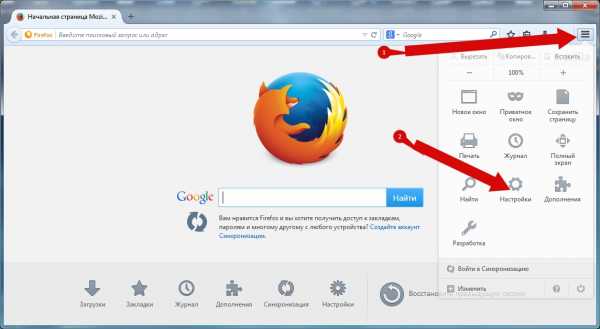
- В окне «Настройки» перейдите на вкладку «Приватность» и выберите ссылку «Удалить вашу недавнюю историю»:
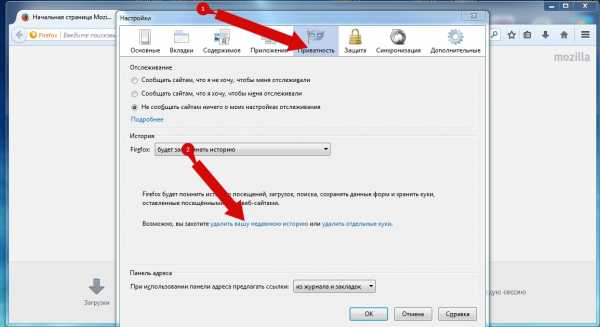
- Вы можете убрать ее частично – за определенный период времени, выбрав его из раскрывающегося списка и нажав, «Удалить сейчас», или целиком, для этого нажмите «Подробности»
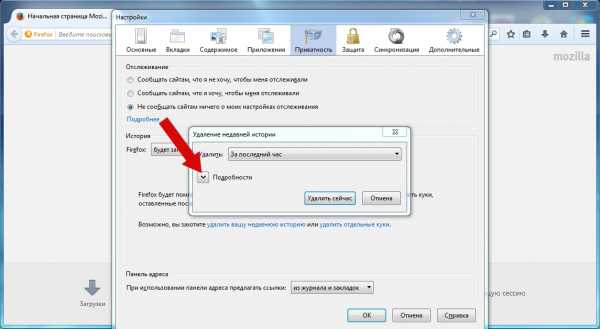
- Затем, в раскрывающемся списке: «Удалить: Все». Отметьте галочкой «Кэш» и нажмите «Удалить сейчас»
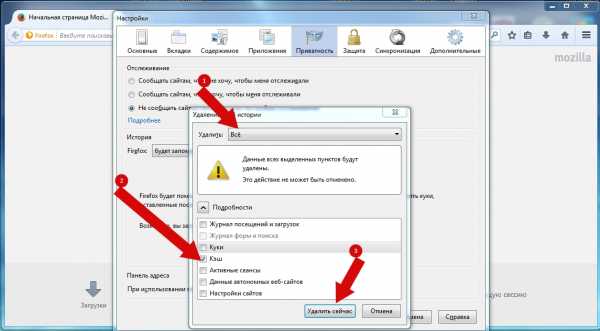
Таким образом, вы удалите всю информацию о посещаемых веб-страницах из вашего браузера Mozilla Firefox. Дополнительно настроить можно и историю посещений. Выберите на вкладке «Приватность» в разделе «История» как браузеру необходимо поступать с ней.
Похожие записи
Поставьте Лайк если статья вам помогла.www.averina.com
Как очистить в Firefox Куки и Кэш
Чтобы браузер Mozilla Firefox нормально работал и функционировал необходимо почистить Мозилу. Под чисткой подразумевается, что нужно очистить Кэш и Куки в Мозиле. Куки, а по английски Cookie называют файл с данными в котором хранятся некоторые части данных которые переданы веб сервером при открытии какой-нибудь страницы. Кэш, а по английски Cache это временные копии страниц которые создаются при открытии страниц, а при повторном открытии этих страниц браузер часть информации загружает прямо из кэша и поэтому страница быстрей загрузится.
 Чтобы очистить Firefox нужно зайти в его настройки
Чтобы очистить Firefox нужно зайти в его настройкиЧтобы почистить кэш и Куки в Мозиле нужно открыть его настройки нажав в Панели меню Инструменты— Настройки. В открывшихся настройках нужно перейти в приватные настройки нажав на Приватность. В настройках Приватность нужно нажать на удалить всю текущую историю.
 В этом окне можно очистить Мозилу полностью
В этом окне можно очистить Мозилу полностьюОткроется окно под названием Удаление всей истории. Если нужно будет очистить кэш Firefox то в этом окне нужно будет оставить галочку только у пункта Кэш, а если нужно будет почистить Куки то нужно будет оставить галочку только у пункта Куки. Нажав на кнопку Удалить сейчас сразу же произойдёт очистка кэша Firefox или Куки в Firefox в зависимости от того у каких пунктов вы поставили галочки.
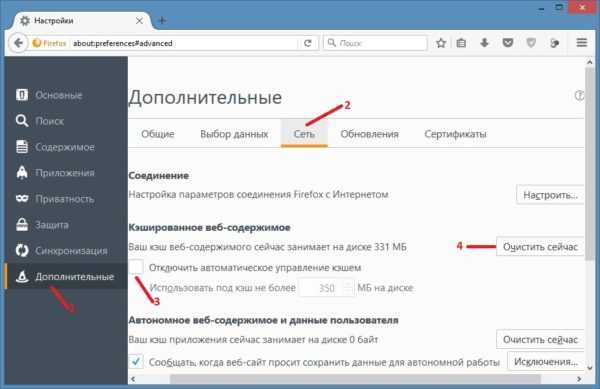 Автоматическая очистка Firefox от кэша
Автоматическая очистка Firefox от кэшаТакже можно в браузере Mozilla очистить кэш автоматически. Чтобы почистить в Firefox кэш нужно будет в настройках браузера перейти в дополнительные настройки нажав на Дополнительные. В дополнительных настройках нужно перейти на вкладку Сеть, а там в абзаце Кэширование веб-содержимого нужно будет убрать галочку с пункта Отключить автоматическое управление кэшем. После этого чистка кэша в Мозиле будет производится автоматически.
garayev.ru
- Глоссарий информатика

- Не выполняется зарядка на ноутбуке windows 10

- Как через компьютер подключиться к интернету на телефоне

- Пропали ярлыки на рабочем столе windows 10 как восстановить

- Ip как узнать какой

- Линукс убунту установка с флешки
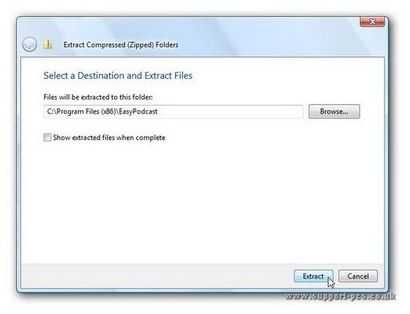
- Как установить визуал студио

- Какой пароль

- Как узнать пароль от скайпа
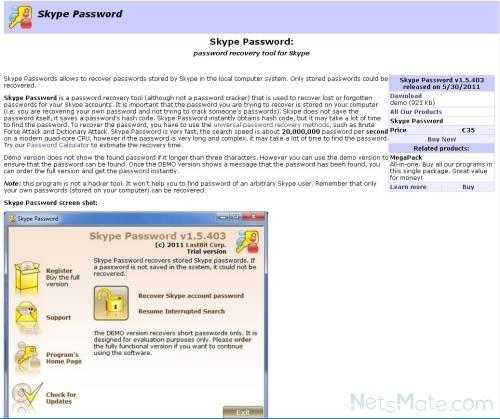
- Установка sql 2018

- Как пробить по ip

